腾讯手游助手怎么删除aow_drv.log?腾讯手游助手删除aow_drv.log教程
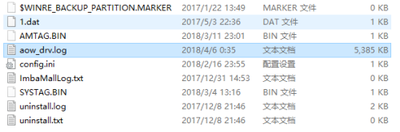
一、使用管理员权限结合命令行删除
- 获取管理员权限进入cmd
- 首先需要获取管理员权限进入命令提示符(cmd)。这一步骤因操作系统不同可能有不同的操作方式。例如在Windows系统中,可以通过在开始菜单中搜索“cmd”,然后右键点击“命令提示符”,选择“以管理员身份运行”。
- 停止相关服务
- 在命令提示符中输入“net stop aow_drv”,等待提示服务已停。这一步是为了停止与aow_drv.log文件相关的服务,以便能够进行删除操作。如果服务无法停止,可能需要检查是否有其他程序正在使用该服务。
- 删除文件
- 服务停止后,找到aow_drv.log文件(一般在C盘根目录下),然后进行删除操作。如果无法直接删除,可能是权限不足或者有其他程序占用该文件。如果是权限不足,可以再次确认当前的管理员权限是否完整;如果是有程序占用,可以尝试关闭相关程序后再删除。
二、断开网络连接后删除
- 断开网络连接
- 直接断开电脑的网络连接,可以是拔掉网线或者关闭Wi - Fi连接等方式。
- 删除文件
- 断开网络连接后,找到aow_drv.log文件(通常位于C盘根目录下),然后进行删除操作。这可能是因为某些情况下,该文件在联网状态下会被保护或者处于使用状态,断开网络后可以解除这种限制进行删除。
三、使用360强力删除
- 下载安装360
- 首先需要下载360安全卫士。可以通过百度搜索“360”,然后进行普通下载安装。安装完成后可以将其设置为不开机启动,仅在需要使用时打开。
- 使用360强力删除功能
- 打开360安全卫士,找到强力删除功能。aow_drv.log文件在C盘根目录下,该文件无法直接删除,即使有管理员权限也难以删除。360强力删除会先解除System对这个文件的占用,然后粉碎文件,实现删除的目的。
本篇文章所含信息均从网络公开资源搜集整理,旨在为读者提供参考。尽管我们在编辑过程中力求信息的准确性和完整性,但无法对所有内容的时效性、真实性及全面性做出绝对保证。读者在阅读和使用这些信息时,应自行评估其适用性,并承担可能由此产生的风险。本网站/作者不对因信息使用不当或误解而造成的任何损失或损害承担责任。
